Jak používat příkazy Znovu a Opakovat ve Wordu 2016

Objevte, jak efektivně využívat příkazy Znovu a Opakovat ve Wordu 2016 pro opravy dokumentů a zlepšení pracovního toku.
Všechny grafické objekty, které přidáte do listu aplikace Excel 2013, leží v různých neviditelných vrstvách, které jsou umístěny v horní části listu a nad daty listu v buňkách níže. To znamená, že pokud přesunete grafický objekt přes buňku, která obsahuje položku, grafika skryje data pod ní.
Podobně, pokud nakreslíte tvar nebo přidáte obrázek a poté jej umístíte na jiný grafický objekt (jako je vložený graf nebo jiný tvar nebo obrázek), zakryje také níže uvedenou grafiku.
Na tomto obrázku vidíte trojúhelníkový tvar částečně zakrývající hvězdu nakreslenou nad tvarem se šipkou vpravo, vše nad seskupeným sloupcovým grafem vytvořeným z nedaleké tabulky dat listu. Tři grafické tvary, trojúhelník, hvězda a šipka, jsou označeny v podokně úloh Výběr zobrazeném na pravé straně okna programu jako Rovnoramenný trojúhelník 4, 5cípá hvězda 3 a Šipka doprava 2, v tomto pořadí.

Podokno úloh Výběr zobrazíte klepnutím na příkazové tlačítko Podokno výběru na kartě Formát na kontextové kartě Nástroje grafu, Nástroje kreslení nebo Nástroje obrázku v závislosti na typu vybraného grafického objektu. Když je vybraný grafický objekt SmartArt, musíte kliknout na příkazové tlačítko Uspořádat, než budete moci kliknout na tlačítko Podokno výběru na kartě Formát na kontextové kartě Nástroje pro obrázky SmartArt.
Excel usnadňuje přesouvání grafických objektů na stejném listu do jiných vrstev pomocí podokna úloh Výběr.
Jednoduše klikněte na název objektu v tomto podokně úloh, který chcete přesunout, a poté klikněte na tlačítko Přenést vpřed (to se šipkou směřující nahoru v horní části podokna úloh napravo od tlačítka Skrýt vše) nebo Tlačítko Send Backward (to se šipkou směřující dolů hned vedle) pro přesun objektu.
Klepnutím na tlačítko Přenést vpřed přesunete vybraný objekt o úroveň výše v podokně úloh Výběr, stejně jako klepnutím na tlačítko Přenést zpět přesunete objekt o úroveň níže.
Všimněte si, že jakýkoli grafický objekt, který se objeví nad ostatními v seznamu v podokně úloh Výběr, zakryje všechny objekty pod ním za předpokladu, že zaškrtávací políčka objektů v podokně úloh nejsou prázdná, ale obsahují ikony očí (to znamená, že jsou viditelné v pracovní list) a že se objekty ve svém umístění na listu navzájem zcela nebo částečně překrývají.
Pokud podokno úloh Výběr není otevřené, můžete je přesunout do nových vrstev pomocí příkazových tlačítek Přenést dopředu a Přenést dozadu na kartě Formát na kontextových kartách Nástroje grafu, Nástroje kreslení nebo Nástroje obrázku:
Vyberte Přenést do popředí možnost od bring drop-down menu Forward, aby vybraný grafický objekt do horní části zásobníku.
Vyberte Přenést do pozadí volby z Přenést dál rozbalovací nabídce poslat objekt do spodní části zásobníku.
Klepnutím na tlačítko Přenést vpřed přenesete vybraný objekt do další vyšší vrstvy.
Klepnutím na tlačítko Odeslat zpět odešlete vybraný objekt dolů do další vrstvy.
Následující obrázek ukazuje, jak snadné je přesunout grafický objekt na jinou úroveň v podokně úloh Výběr. Pro tento obrázek byl ze seznamu vybrán rovnoramenný trojúhelník 4 a poté bylo třikrát kliknuto na tlačítko Odeslat zpět.
Poté bylo v seznamu kliknuto na 5-bodovou hvězdu 3 a dvakrát bylo kliknuto na tlačítko Odeslat zpět. Nakonec bylo v seznamu kliknuto na šipku doprava 2 a kliknout na tlačítko Odeslat zpět, aby se přesunulo pod vrstvu Graf 1 nyní v horní části seznamu, stejně jako na obrázku.
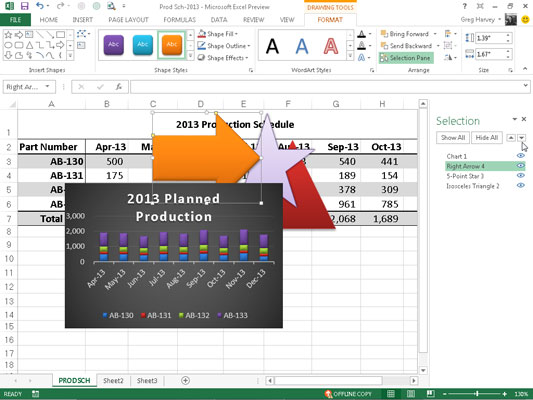
Objevte, jak efektivně využívat příkazy Znovu a Opakovat ve Wordu 2016 pro opravy dokumentů a zlepšení pracovního toku.
Naučte se, jak efektivně změnit stav buněk v Excelu 2010 z uzamčených na odemčené nebo z neskrytého na skrytý s naším podrobným průvodcem.
Zjistěte, jak efektivně využít překladové nástroje v Office 2016 pro překlad slov a frází. Překlad Gizmo vám pomůže překládat text s lehkostí.
Šablona ve Wordu šetří čas a usnadňuje vytváření dokumentů. Zjistěte, jak efektivně používat šablony ve Wordu 2013.
Zjistěte, jak si vytvořit e-mailová upozornění ve SharePointu a zůstat informováni o změnách v dokumentech a položkách.
Objevte skvělé funkce SharePoint Online, včetně tvorby a sdílení dokumentů a typů obsahu pro efektivnější správu dat.
Zjistěte, jak vypočítat fiskální čtvrtletí v Excelu pro různá data s použitím funkce CHOOSE.
Zjistěte, jak vytvořit hypertextový odkaz v PowerPointu, který vám umožní pohodlně navigovat mezi snímky. Použijte náš návod na efektivní prezentace.
Uložili jste nedávno svůj dokument? Náš návod vám ukáže, jak zobrazit starší verze dokumentu v aplikaci Word 2016.
Jak přiřadit makra vlastní kartě na pásu karet nebo tlačítku na panelu nástrojů Rychlý přístup. Návod pro Excel 2013.





